Skype for Web (бета) теперь доступен по всему миру
Обновление: Мы рады сообщить, что в результате нашей упорной работы бета-версия Skype for Web теперь доступна по всему миру! Ниже вы можете ознакомиться с перечнем поддерживаемых языков. Кроме того, у нас хорошая новость для пользователей Chromebook и Linux: теперь у вас появилась возможность работать с бета-версией Skype for Web для обмена мгновенными сообщениями.
Зайдите на сайт www.skype.com или web.skype.com и попробуйте наше новое приложение.
Поддерживаемые языки: арабский, болгарский, чешский, датский, английский, немецкий, греческий, испанский, эстонский, финский, французский, иврит, хинди, венгерский, индонезийский, итальянский, японский, корейский, норвежский, нидерландский, польский, португальский (бразильский диалект), португальский (португальский диалект), румынский, русский, шведский, турецкий, украинский, китайский упрощенный и китайский традиционный.
Вслед за нашим недавним пост-анонсом об усовершенствованиях в Skype for Outlook, сегодня мы рады поделиться хорошей новостью для всех тех, кто пользуется Skype через браузер: теперь бета-версия Skype for Web доступна для всех новых и существующих пользователей.
С сегодняшнего дня любой пользователь, зашедший на сайт Skype.com (или web.skype.com), сможет выполнить вход в Skype и подключиться к Skype for Web для моментального доступа к своим чатам без необходимости загрузки или установки Skype.
Skype for Web является идеальным решением для тех, кто обычно пользуется Skype на своём мобильном телефоне, но хотел бы получить возможность принимать и осуществлять вызовы или общаться в чате на большом экране. Кроме того, этот анонс будет полезен тем, кто пользуется услугами интернет-кафе с Windows или Mac компьютерами, на которых не установлено приложение Skype. Уделите момент и попробуйте Skype for Web. Просто перейдите на сайт Skype.com и зарегистрируйтесь или выполните вход со своей учетной записью Skype ID.
Как мы уже сообщали в конце прошлого года, выпуск Skype for Web является важным шагом для Skype, поскольку мы осуществляем внедрение новой технологии для коммуникаций в режиме реального времени (Real-Time Communications, RTC) через веб. Но еще одна не менее важная причина заключается в том, что сотни миллионов пользователей, посещающих сайт Skype.com каждый месяц, сообщили нам о том, что хотели бы иметь возможность осуществлять вызовы и общаться в чатах, находясь непосредственно на сайте. Мы знаем, насколько важно для вас получить доступ к общению, и Skype for Web поможет вам постоянно оставаться на связи.
Органичная синхронизация разговоров
Если вы уже используете Skype, выполните вход в Skype for Web, и через несколько секунд ваши контакты и чаты будут загружены в веб-приложение. Не важно, каким образом вы обычно пользуетесь Skype – на мобильном телефоне, планшете, на настольном компьютере или с помощью телевизора – вы получите доступ к начатым разговорам и сможете общаться непосредственно в браузере.
Удобный поиск
Мы усовершенствовали процедуру поиска людей и групп в Skype. Вместо двух отдельных списков контактов и последних разговоров, в версии Skype for Web контакты и разговоры представлены в хронологическом порядке – в виде единого списка с возможностью поиска, который позволяет еще удобнее начинать новый разговор или находить уже начатый.
Отличное решение для любых форм общения
Видео-звонки, мгновенные сообщения, аудио вызовы друзьям или группам друзей – Skype for Web позволяет моментально начинать общение в любой форме непосредственно из браузера на компьютере (Internet Explorer, Chrome, Safari или Firefox). Не забудьте установить плагин перед тем, как принять первый вызов.
Мы добавили в Skype for Web функцию уведомления (вам потребуется включить её при входе в Skype), благодаря этому вы не пропустите поступающих текстовых сообщений, аудио- или видеовызовов, даже если работаете с другим приложением или просматриваете какой-либо сайт в другом окне браузера.
В течение следующих нескольких недель мы продолжим глобальное развертывание Skype for Web, и мы просим вас поделиться своими мыслями в сообществе Skype Community. Мы постоянно работаем над улучшением Skype for Web и хотели бы узнать ваше мнение.
Что такое Skype Web Control? | Поддержка Skype
Что такое Skype Web Control? | Поддержка Skype Вернуться к результатам поиска Skype Web Control — это упрощенный веб-клиент Skype, доступный в Outlook.com, MSN.com и Skype.com.Чтобы использовать веб-элемент управления Skype, выполните указанные ниже действия.
- Войдите в свою учетную запись Майкрософт с веб-сайта Майкрософт, например Outlook.com, MSN.com или Skype.com.
- Нажмите кнопку Skype в верхней части экрана, чтобы начать общение.
Войдя на веб-сайт Майкрософт с помощью учетной записи Майкрософт, вы автоматически входите в Интернет-элемент управления Skype. Вы не можете переключаться между разными учетными записями в веб-элементе управления Skype.
Вы можете отправлять сообщения, рисунки, файлы и смайлики.
Чтобы отправить вложение, щелкните значок вложения, а затем выберите файл, который нужно отправить.
Да, Вы можете!
- Перейдите к любой беседе в списке «Последние беседы » или воспользуйтесь поиском.
- Нажмите кнопку » звуковой или видеозвонок», чтобы начать звонок. Если вы используете эту функцию в первый раз, вам может быть предложено предоставить Skype доступ к камере и микрофону.
- Нажмите кнопку » создать чат «.
- Выберите человека или людей, с которыми вы хотите общаться, и нажмите кнопку создать , чтобы начать новую беседу.
В списке Последние беседы выберите команду создать чат , чтобы увидеть контакты в алфавитном порядке.
Нажмите кнопку Добавить в чат и выберите людей, которых вы хотите добавить в групповой чат.
Выберите беседу из списка «Последние беседы», а затем нажмите кнопку » Участники чата», чтобы просмотреть всех участников чата в групповых чатах.
Чтобы удалить пользователя из беседы, нажмите кнопку » X » рядом с ее именем в списке участников чата.
- Из беседы нажмите кнопку » Дополнительные меню «.
- Нажмите блокировать контакт, а затемукажите, хотите ли вы сообщить о нарушении.
- Выберите команду блокировать , чтобы заблокировать собеседника.
- В списке Последние беседы найдите беседу, которую вы хотите покинуть или удалить, и нажмите кнопку Дополнительно .
- Выберите параметр для выхода из беседы или удаления из нее.
В списке Последние беседы нажмите кнопку меню Дополнительно и отправьте отзыв. Или свяжитесь с нами по обратной связи Skype.
Нажмите или щелкните верхнюю панель окна чата, чтобы свернуть ее на вкладку, которая останется в нижней части страницы.
- В Outlook.com нажмите кнопку » Параметры «.
- Нажмите кнопку Просмотреть все параметры Outlook.
- Перейдите на вкладку Общие и откройте вкладку уведомления .
- В разделе » чат и Звонок» установите переключатель рядом с надписью новый чат и типы уведомлений входящего звонка, чтобы включить или отключить их.
машинный перевод
ВНИМАНИЕ! Эта статья переведена с помощью средств машинного (автоматического) перевода, а не человеком. Дополнительные сведения см в следующей статье. В Skype машинный перевод используется для предоставления статей службы поддержки и справки на дополнительных языках. При этом автоматически переведенные статьи могут содержать ошибки, а также синтаксические и грамматические неточности, аналогичные тем, которые допускают носители других языков. Skype не несет ответственности за неточности, ошибки и ущерб, вызванные некачественным переводом или его использованием клиентами.
См. исходный текст на английском языке: FA34704
Статьи на эту тему
Дополнительные ресурсы
Была ли эта статья полезной? Да Нет
Как мы можем улучшить ее?
Важно! Не указывайте личные или идентификационные данные.
Отправить Нет, спасибо
Благодарим вас за отзыв.
https://go.skype.com/myaccount https://go.skype.com/logoutsupport.skype.com
Веб Скайп ком (веб-версия) и вход в систему
Изначально Скайп был десктопным приложением. Чтобы начать им пользоваться, нужно было установить его на компьютер и зарегистрироваться. Позже появились мобильные версии – чтобы пользователи мессенджера могли оставаться на связи с любого устройства и не уходили на продукты конкурентов. Но конкуренты, например, Viber и WhatsApp, стали предлагать новый опыт – веб-версии приложений. Не удивительно, что недавно вышла веб-версия Скайпа. Что такое Веб Скайп? И как начать его использовать? Разберемся в этой статье.
История веб-версии
В 2015 году разработчики Skype выпустили веб-версию своего детища. Сначала доступ к ней был только у британских и американских пользователей, но летом 2015 года Скайп существенно расширил её географию. Теперь она доступна во многих странах, в том числе и в России.
Пока что Скайп для Web существует только в режиме «бета», то есть проходит стадию бета-тестирования. Это означает, что у людей есть возможность проверять, как работает приложение и отправлять отчеты об ошибках в компанию, однако полной функциональности от него ждать не стоит.
Где найти Skype for Web?
Skype для Web сейчас поддерживается такими браузерами, как Chrome, Firefox, Internet Explorer и Safari. С других браузеров он пока недоступен.
Чтобы начать использовать веб-версию этого мессенджера, нужно зайти на официальную страницу этой версии: https://web.skype.com/ru/. Или просто ввести в поисковике «веб скайп ком» и кликнуть на ссылку “Skype for Web” (без кавычек).

На этой странице вы увидите приветственное сообщение и сможете перейти к приложению, нажав на зелёную кнопку «Начало работы».
Если вы уже входили в аккаунт Microsoft на этом компьютере, то сразу увидите на экране окно чата и свои контакты. Если же вы не залогинены, то чтобы осуществить вход в веб-версию, вам нужно будет ввести свои логин и пароль.
Как настроить звонки?
Функциональность Скайпа для веб достаточно обширна. Пользователь может отправлять сообщения своим контактам и создавать с ними групповые чаты. Также предварительно установив специальный плагин для браузера, можно совершать голосовые и видеозвонки.
Чтобы установить этот плагин, нужно выбрать контакт, которому вы хотите позвонить в списке, и нажать на кнопку с телефоном или с камерой – в зависимости от того, какой звонок вам нужно совершить: голосовой или видео.
Когда вы нажмете на одну из этих кнопок, то услышите звуковой сигнал и увидите на экране новое окно, в котором Скайп для веб предложит вам установить подключаемый модуль.
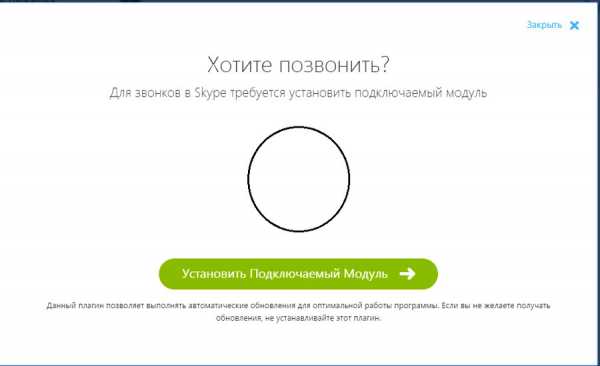
Нажмите на зеленую кнопку, чтобы начать установку. Установка модуля проходит в 2 этапа. Сначала Skype предложит вам добавить расширение в браузере.
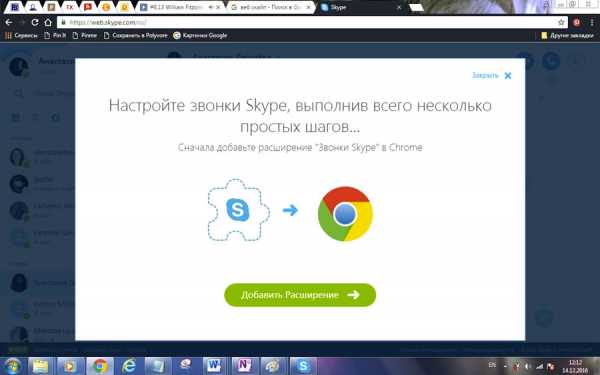
Подтвердите согласие, нажав на зеленую кнопку со стрелкой. Затем нажмите на кнопку «Установить расширение» в появившемся всплывающем окне.
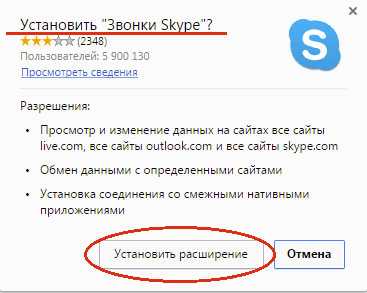
Когда расширение установится, в правой верхней части появится специальное сообщение и значок Скайпа над ним.
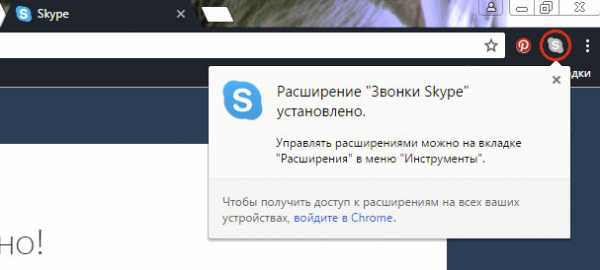
Это означает, что первый этап – установка расширения – закончен. Можно переходить ко второму – установке непосредственно самого модуля.
Сообщение об этом тут же появится в окне веб-версии Скайпа. Для продолжения установки нажмите на зеленую кнопку «Установить модуль».
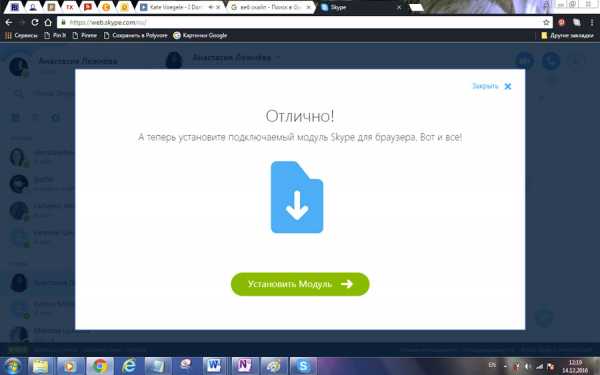
После этого произойдет 2 вещи: браузер начнет закачку установочного файла этого модуля, а в окне Скайпа появится сообщение с инструкциями.
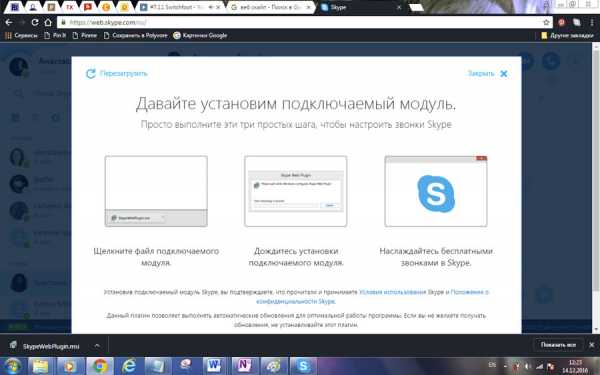
Следуйте им, чтобы установить модуль. Когда установочный файл загрузится, вам нужно будет выбрать, в какую папку его сохранить. Это важно, так как запускать его придется вручную – для этого нужно знать, где именно он лежит.
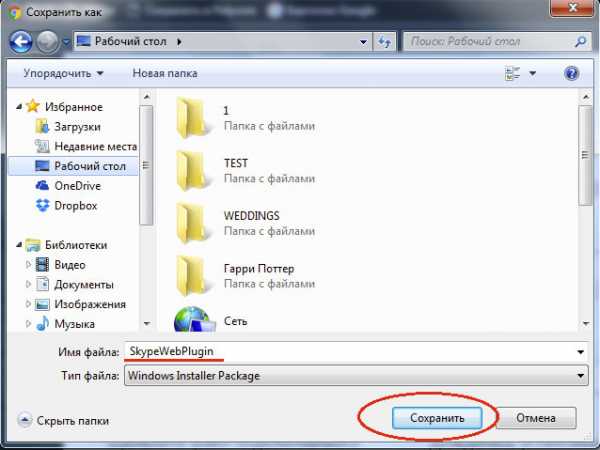
Теперь найдите файл в той папке, куда вы его сохранили, или, если вы пользуетесь Google Chrome, запустите его прямо из меню загрузок, которое расположено в нижней части экрана.
Далее – дайте все необходимые согласия:
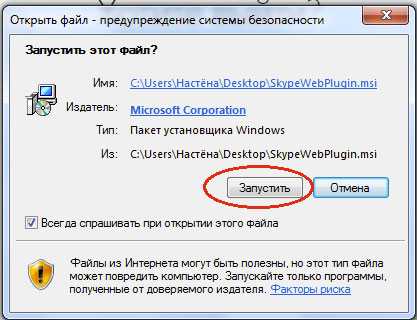
И дождитесь завершения установки.
Когда файл установится, вы сможете беспрепятственно совершать любые звонки своим контактам.
Брандмауэр блокирует Skype Web – что делать?
Иногда брандмауэры на компьютерах некоторых пользователей пытаются заблокировать работу веб-версии Скайпа. Предупреждение об этом пользователь получает в специальном всплывающем окне.
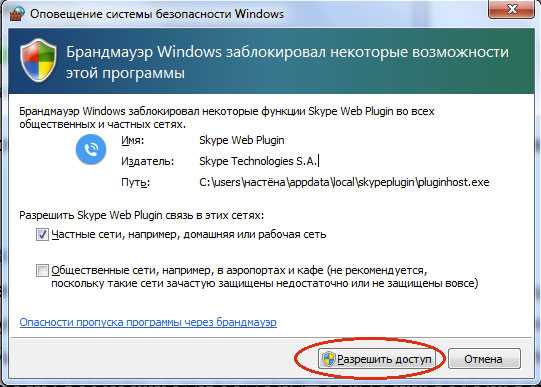
Чтобы Скайп работал, вам нужно разрешить приложению связь в выбранных сетях. Для этого проставьте необходимые галочки и нажмите на кнопку «Разрешить доступ». Это должно решить проблемы с работой веб-версии Скайпа.
У веб-версии Скайпа те же преимущества, что и у веб-версий других мессенджеров: это удобно, мобильно и не нужно устанавливать никаких лишних программ. И, кроме того, это отличное решение, если вам нужно проверить сообщения не со своего компьютера (а, например, с компьютера друзей или из интернет-кафе) или у вас нет возможности поставить десктопную версию приложения на рабочий компьютер.
www.allmessengers.ru
Skype Web
Не так давно появилась Скайп веб версия. Она позволяет получить все функции программы прямо в браузере, без необходимости ее установки на компьютере. Особенно порадует данная возможность сотрудников офисов, где на ПК нельзя загружать что-либо. Но также она будет полезна и для простых пользователей.
Полноценная версия Skype запускается в интернет-браузере, присутствуют все функции. Можно звонить пользователям, принимать участие в конференциях, отправлять сообщения в чатах, управлять контактами, смотреть старые переписке и много других функций. Skype Web-версия в этом полностью идентична стационарной.
Но есть важный нюанс: для звонков в онлайне с бразуера требуется специальный плагин. Остальные же функции доступны и без него. Если голосовое общение вам не требуется, то этот этап можно и пропустить.
Как пользоваться Skype в интернете
Чтобы открыть Skype в интернете, необходимо перейти на 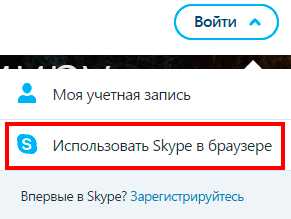
Web-версия программы совместима со всеми современными браузерами, поэтому проблем с ее использованием быть не должно. Однако она не будет полноценно работать на компьютере с операционной системой Windows XP. На ней недоступны голосовые звонки, только просмотр контактов, историй сообщений и переписки.
Как только вы войдете в свою учетную запись, откроется узнаваемое окно 
Сверху возникнет всплывающая подсказка, которая предложит поставить в браузер дополнительный модуль. Он требуется для активации звонков через интернет. Если вам эта функция не требуется, то смело скрывайте окно. Также не бойтесь его нечаянно закрыть, предложение установить плагин заново возникнет, достаточно попытаться совершить вызов.
Если вы решите установить дополнительный модуль, то просто следуйте указаниям на экране. В конце рекомендуется закрыть браузер. Теперь функции Web-версии ничем не отличаются от стационарной программы. Далее вы сможете беспрепятственно совершать или принимать вызовы.
xn--80asbwg.xn--d1ababe6aj1ada0j.xn--p1acf
Skype онлайн для браузера
Skype for Web — онлайн версия Скайп, работающая через браузер, без установки программы Skype на компьютер. Майкрософт создала службу Skype for Web для того, чтобы через веб-версию Skype пользователи могли общаться в интернете, без скачивания и обязательной установки программы Скайп на компьютер.
Бесплатный Скайп онлайн работает через браузер, поэтому Skype для браузера будет работать с любого компьютера. Вы всегда будет на связи со своими контактами с любого места и с любого компьютера.
Поддерживаются популярные браузеры последних версий: Google Chrome, Mozilla Firefox, Opera, Microsoft Edge, Internet Explorer, Safari и т. д. Для подключения к своим контактам в Skype, необходим только браузер и доступ в интернет.
Скайп, без установки на компьютер, можно использовать в ситуациях, когда нет возможности для установки приложения на компьютер, а вам необходимо постоянно поддерживать связь со своими контактами в режиме онлайн.
Skype for Web в браузере
Для входа в веб версию Скайп, откройте браузер, а затем перейдите на сайт web skype com. Далее нужно будет войти в Скайп онлайн, для этого необходимо ввести свои учетные данные в Skype, или свои данные от учетной записи Майкрософт.
Если у вас нет учетной записи, то вы можете создать аккаунт Microsoft или учетную запись Skype в любое время. В службу Скайп можно войти через учетную запись Facebook.
После ввода пользовательских данных, в вашем браузере откроется страница сервиса Skype Web, которая своим внешним видом напоминает окно программы Скайп. В зависимости от настроек, здесь отображаются все ваши контакты, или те контакты, с которыми вы имели недавние звонки.
Теперь вы можете обмениваться мгновенными сообщениями со своими контактами, зарегистрированными в приложении.
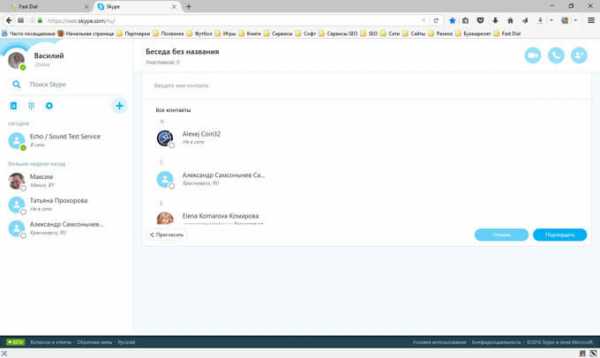
Вы можете настроить некоторые параметры работы веб версии Skype: изменить режим сообщений (что-то включить или выключить), или изменить параметры конфиденциальности.
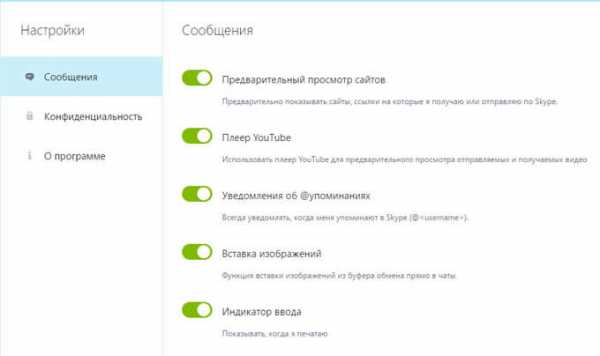
Можно обмениваться мгновенными сообщениями со своими контактами в Skype для браузера: принимать и отправлять текстовые сообщения.
Для голосовых и видео звонков через Skype Online потребуется установить специальный плагин Skype Web Plugin, при помощи которого обеспечивается возможность связи посредством звонков и видеозвонков в Скайп, и производится автоматическое обновление клиента.
Установка Skype Web Plugin
На странице web skype, или при попытке выполнить звонок, вы увидите предложение об установке подключаемого модуля, который необходим для звонков через веб-интерфейс в браузере. В этом окне нажмите на кнопку «Установить подключаемый модуль».
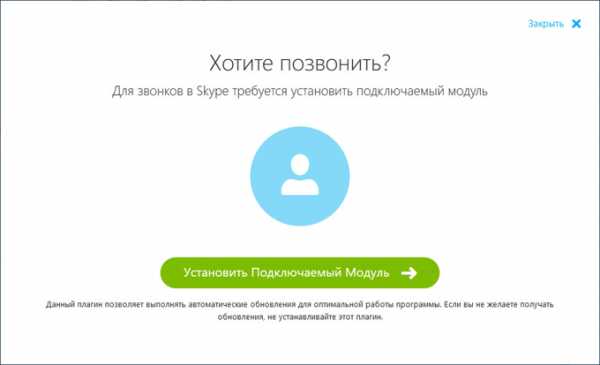
Далее, для установки плагина, нужно будет выполнить следующие действия:
- Сохранить файл SkypeWebPlugin на компьютер.
- Запустить установку файла подключаемого модуля на компьютере.
После установки веб плагина для Скайпа, перезапустите браузер.
Теперь вы можете звонить (голосовая связь) и совершать видео звонки через сервис Skype for Web непосредственно из браузера. Выберите контакт, а затем нажмите на кнопку голосового звонка или на кнопку видео звонка.
Вам также может быть интересно:
Веб версия Скайп работает в облачном почтовом клиенте Outlook.com, куда ее можно подключить для обмена сообщениями или для звонков непосредственно из электронной почты .
Выводы статьи
Skype for Web — служба для бесплатных звонков в Скайпе, работающая через браузер. Без установки подключаемого модуля можно обмениваться мгновенными текстовыми сообщениями, а после установки Skype Web Plugin, пользователю будут доступны голосовые звонки и видео звонки через Skype.
Похожие публикации:
vellisa.ru
Скайп в вашем враузере
Онлайн версия Скайп, работающая через браузер, без установки программы Skype на компьютер. Майкрософт создала службу Skype for Web для того, чтобы через веб-версию Skype пользователи могли общаться в интернете, без скачивания и обязательной установки программы Skype на компьютер.
Особенности:
- Данная версия Skype поддерживается во всех браузерах.
- Не нужно скачивать и устанавливать сам Skype.
Для входа в веб версию Skype, просто перейдите на сайт web.skype.com и авторизуйтесь там введя свой логин и пароль от учетной записи. Регистрироваться заново не нужно!
web.skype.com
Вот, начальное окно Skype в браузере:
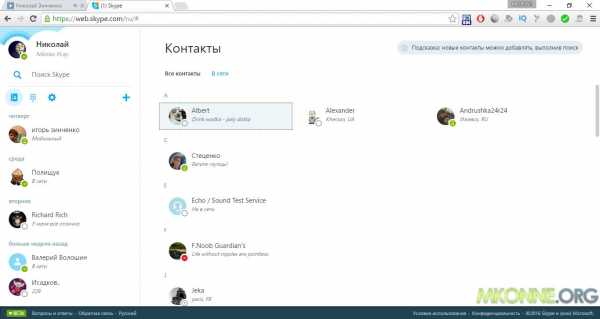
В настройках можно настроить оповещения, конфиденциальность, предварительный просмотр сайтов, изображений и видео YouTube.
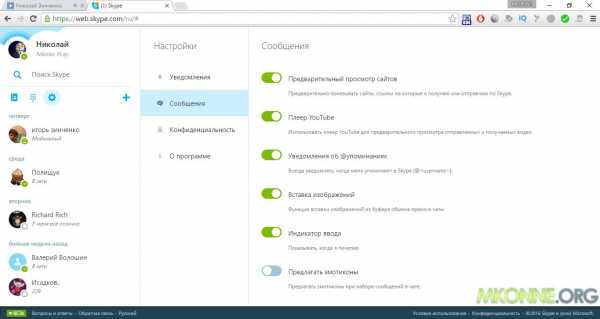
Видео YouTube можно просматривать прямо в сообщениях.
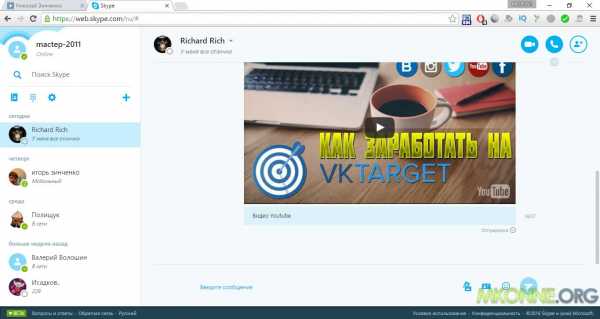
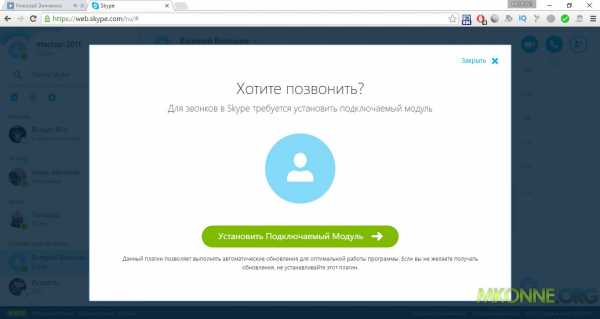
После установки веб плагина, перезапустите браузер.
Теперь вы можете общаться и совершать видео звонки через Skype непосредственно из браузера. Выберите контакт, а затем нажмите на кнопку голосового звонка или на кнопку видео звонка. Я рекомендую вам попробовать Skype for Web для общения прямо из браузера!
mkonne.org
Теперь звонки по Скайпу доступны на устройствах Alexa*
* Звонки по Скайпу с Alexa сейчас доступны в США, Соединенном Королевстве, Канаде, Индии, Австралии, Новой Зеландии, Франции, Германии, Италии, Мексике и Испании. Скоро эта возможность появится в Японии.
Предложение включает в себя два месяца (до 100 минут в месяц) бесплатных звонков «Со Скайпа на телефон» на стационарные и мобильные номера в 34 странах и регионах (США, Канада, Китай, Индия (только международные звонки), Соединенное Королевство, Польша, Индонезия, Германия, Российская Федерация, Таиланд, Италия, Бразилия, Австралия, Мексика, Франция, Япония, Колумбия, Бангладеш, Португалия, Нигерия, Аргентина, Испания, Словакия (Словацкая Республика), Новая Зеландия, Тайвань, Вьетнам, Филиппины, Швейцария, Южная Корея, Дания, Австрия, Ирландия, Сингапур, Греция) при подключении Скайпа к Alexa. См. дополнительные сведения об Alexa. Предложением можно воспользоваться только один раз. Кроме того, оно не распространяется на специальные, премиальные и не имеющие географической привязки номера.
Для этих звонков действуют Ограничения на использование с целью предотвращения злоупотреблений: https://www.skype.com/legal/fair-usage/. Чтобы добавить денег на счет, выберите Деньги на счете в Skype. Пользователи будут получать сообщения о транзакциях на адрес электронной почты, связанный с их учетной записью Майкрософт. Предложением можно воспользоваться до 1 января 2020 г. Skype не является заменой обычного телефона, и его нельзя использовать для экстренных звонков. Требуется широкополосный доступ в Интернет и учетная запись Майкрософт. Может взиматься плата за мобильную связь и Интернет, а также действовать тариф поставщика услуг Интернета. Регулируется соглашением на обслуживание Майкрософт. Корпорация Майкрософт оставляет за собой право в любое время отменить данное предложение. Выплата компенсации наличными денежными средствами не предусмотрена (кроме случаев, установленных действующим законодательством). Предложение не имеет силы, если это запрещено или ограничено законом. Amazon не является спонсором данного предложения.
www.skype.com
